Nooca nidaamka qalliinku waa mid aan la socon karin Dayactirka Bilowga
Windows 10 waxa ay soo saartay casriyeyn badan oo leh astaamo aad u xiiso badan, dhamaantood waa bilaash. Laakiin waxaa jira dhibaatooyin qaar oo sii jira in kasta oo cusboonaysiinta soo noqnoqda iyo hagaajinta cilladaha badan. Si kastaba ha ahaatee, haddii aad eegto hareeraha, oo ay dhacdo inaad eegto meelaha saxda ah, waxaad heli doontaa hagaajinta inta badan dhibaatooyinkaaga kuwaas oo sida muuqata aan weli wax laga qaban.
Maqaalkan, waxaan la macaamili doonaa " Nooca Nidaamka Operating waa mid aan ku habboonayn(The Operating System version is incompatible with Startup Repair) Farriinta Dayactirka Bilowga" kaas oo aad arki karto markaad isku dayeyso inaad socodsiiso Dayactir toos ah(run Automatic Repair) .
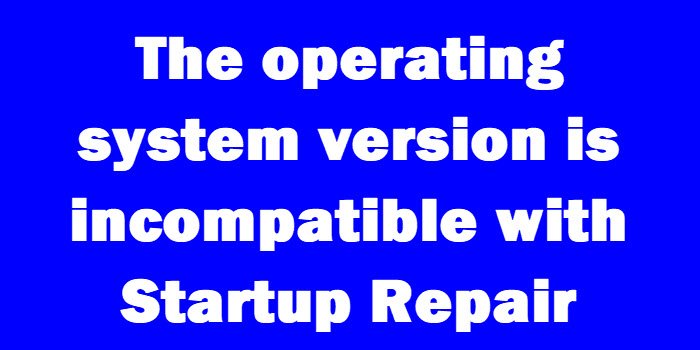
Nooca nidaamka qalliinku waa mid aan la socon karin Dayactirka Bilowga(Startup Repair)
Fariinta qaladku waxay soo baxdaa marka Windows 10 uu isku dayayo in uu kabo oo uu cilad ku sameeyo iyaga oo isticmaalaya Dayactir Bilow(Startup Repair) . Tani waxay u diraysaa kombuyuutarku wareeg aan waligiis heli karin waddo uu ka baxo. Haddii aad furto faylka log ee SrtTrail.txt , tani waa waxa ay muujin doonto.
Aadida Xulashooyinka Dayactirka Sare
Tani waa tallaabada ugu horreysa ee xalka si kasta oo aad fargeeto hadhow:
- Isku day inaad u ogolaato kombuyutarka kombayutarka oo inta uu sidaas samaynayo, taabo furaha Shift(Shift key) oo adoon sii deynin, sii wad garaacista F8 marar badan. Waxaa laga yaabaa inaad tijaabiso nidaamkan oo dhan dhowr jeer ka hor inta uusan ka jawaabin.
- Tani waxay ku geyneysaa shaashadda Soo-kabashada(Recovery) oo halkaas ayaad ka heli doontaa isku xirka " Fiiri Doorashooyinka Sare ee Dayactirka ".(See Advanced Repair Options)
Haddii habkani shaqeyn waayo, taas oo u badan tahay, waxaa jira hab ka wanaagsan oo loo isticmaalo Windows 10 warbaahinta rakibaadda:
- Hel warbaahinta Rakibaadda ee (Installation)Windows 10 .
- Dib u bilow kombayutarka oo gal BIOS marka uu soo baxayo.
- Beddel nidaamka bootka si aad uga bootiso warbaahinta oo ka duwan darawalka adag.
- Ha ilaawin inaad kaydiso isbeddelada ka hor intaadan ka bixin BIOS .
- U ogolow warbaahinta rakibaadda kabaha.
- Dooro aagga wakhtiga, luqadda, iyo dookhyada kiiboodhka.
- Guji 'Next,' oo waxaad arki doontaa badhanka 'Install now'.
- Soo hel badhanka ' Dayactir kumbuyuutarkaaga ' si aad u hesho (Repair your computer)Xulashooyinka Dayactirka Sare(Advanced Repair Options) .
Deminta fulinta saxeexa darawalka iyadoo la adeegsanayo Xulashada Dayactirka Sare(Advanced Repair Option)
Kadib markaad gasho shaashadda Sare ee Xulashada Bilowga Sare(Advanced Startup Options) sida kor lagu sharaxay, samee waxyaabaha soo socda:
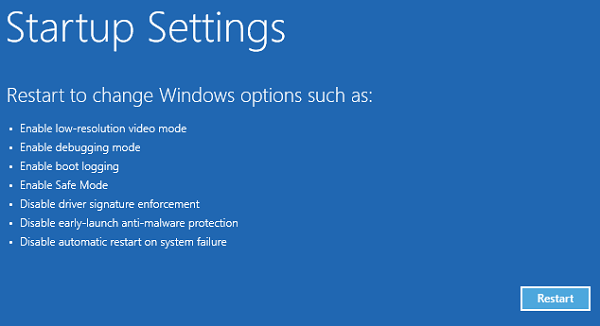
- Guji 'Dhibaatooyinka' hoosta 'Dooro doorasho' shaashadda.
- Tag ' Advanced Options' oo guji 'Windows Startup Settings'.
- Guji 'dib u bilow' oo sug 'Horumar Options Boot ' inay soo boodaan.
- U gudub meesha ' Disable Saxiixa Darawalku Dhaqangelinta(Disable Driver Signature Enforcement) 'doorashada addoo isticmaalaya furayaasha fallaadha.
- Ku dhufo 'Enter' (ama guji 'Restart') oo sug inta uu kombuyuutarku furayo.
Dhibaatada waa in la xaliyaa.(The problem should be solved.)
By habka, haddii aadan haysan wax warbaahinta rakibo iyo habka ugu horreeya ee aad ku tagi lahayd Advanced Repair Options ma shaqaynayso, waxaad u baahan doontaa inaad abuurto USB bootable ah(create a bootable USB) oo aad isticmaasho.
Related posts
Dayactirka Bilawga Tooska ah ayaa ku hagaajin kari waayay PC-gaaga gudaha Windows 11/10
Daaqadaha ayaa ku guul darraystay in ay bootiyaan; Dayactirka Bilawga Tooska ah, Dib u dajinta PC wuu guuldarraystay, wuu socdaa
Ku hagaaji mashaakilaadka ka ilaalinaya daaqadaha in la raro, iyadoo la adeegsanayo Bilawga Dayactirka
Sida loo hagaajiyo Windows 7 iyadoo la isticmaalayo Startup Repair
Setup BitLocker wuxuu ku guul daraystay inuu dhoofiyo dukaanka BCD (Xogta Isku xidhka Boot).
Uninstall Tayada ama Cusboonaysiinta Muuqaalka marka Windows 11/10 ma bootin doono
Soo Celinta, Hagaaji, Dib u hagaajinta Diiwaanka Bootka Masterka (MBR) gudaha Windows 11/10
Sida loo damiyo Secure Boot gudaha Windows 11/10
Waa maxay Fayraska Qaybta Boot iyo sida looga hortago ama looga saaro?
Fadlan u qaabee wadaha USB-ga sidii hal qayb oo FAT ah: Kaaliyaha Kaamka Boot
Windows 11/10 ayaa ku dheggan Fadlan sug shaashadda
Hagaaji PXE-E61, Fashilka Tijaabada Warbaahintu, Hubi qaladka kabaha fiilada ee Windows 11/10
Daaqadaha ayaa ku xayiran shaashadda Soo dhaweynta
Nidaamka Hawlgelinta ee maqan qalad lagama helin Windows 11/10
Bilawga Xbox iyo Dhibbanaha khadka tooska ah ayaa kaa caawin doona hagaajinta khaladaadka Xbox One
Sida loo beddelo nidaamka Boot ee Windows 11/10
Sida loo geliyo Windows UEFI ama BIOS firmware
Ku soo celi oo soo celi Qaybta Bootka & MBR oo leh HDHacker
Hagaaji qaladka diskka ama diskka aan nidaamka ahayn Shaashada madow ee Windows 11/10
Ku guuldareysiga markaad isku dayeyso inaad nuqul ka sameyso faylasha boot Windows 11/10
